Proe扭曲命令应用实例教程,教你如何创建杯架
proe是结构设计软件,作为结构设计师必备软件之一,它的功能强大无比,之所以非常好用在于其强大的工具命令,前面我们介绍不过不少proe命令的使用技巧,下面为大家带来Proe扭曲命令应用实例教程,教你如何创建杯架,大家注意一下工具命令的使用技巧和方法。
这篇教程主要介绍如何使用Proe的扭曲命令,有兴趣的小伙伴可以试试使用环形折弯来完成这个模型。最终结果如下图所示。

STEP 1
新建一个零件,点击拉伸命令,选择FRONT平面作为草绘平面,点击【草绘】-【数据来自文件】,选择下载的Proe草绘文件,将其拖到合适的位置,如下图所示。
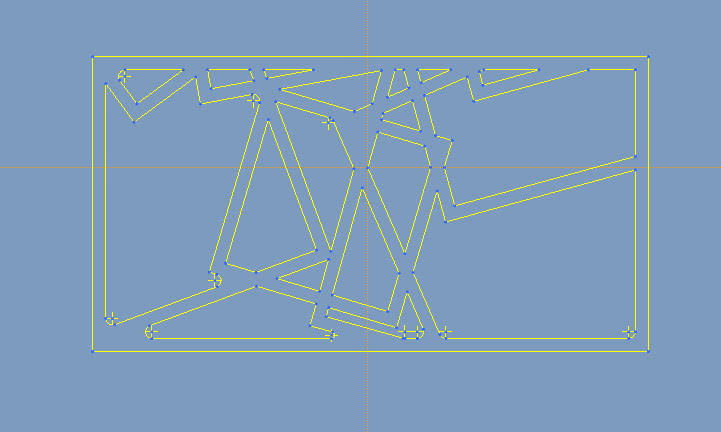
拉伸厚度为4,点击勾号完成。
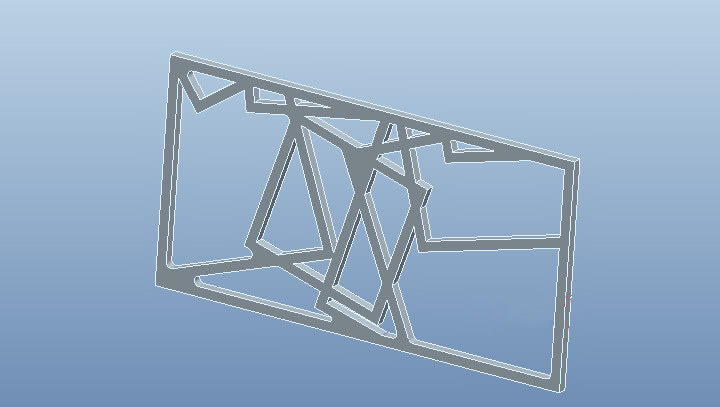
STEP 2
点击拉伸,按照下图所示绘制草绘。
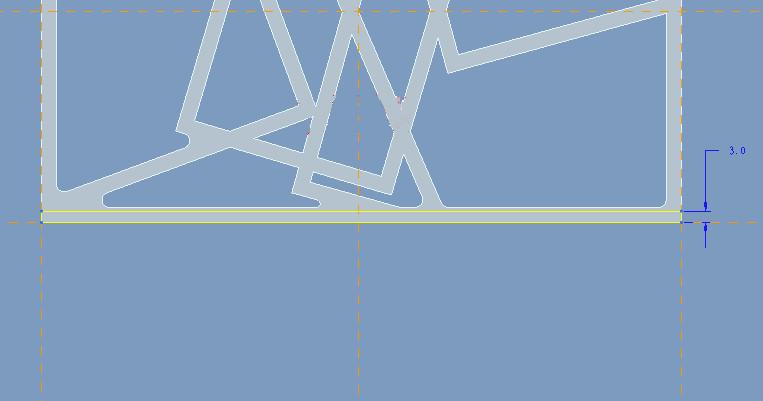
拉伸厚度为5.5.
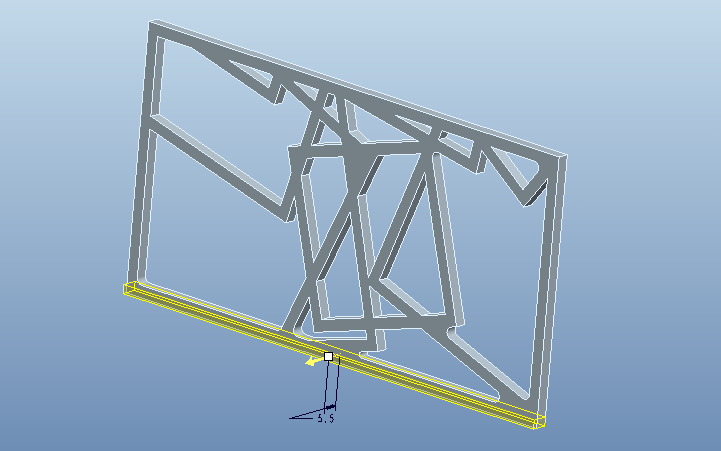
STEP 3
点击【插入】-【扭曲】,选择我们的模型从而激活扭曲控制面板。点击【折弯】,点击“切换到下一轴”按钮,将下图箭头1和箭头2所指的白色中心轴和蓝色箭头调整到下图所示的方向。
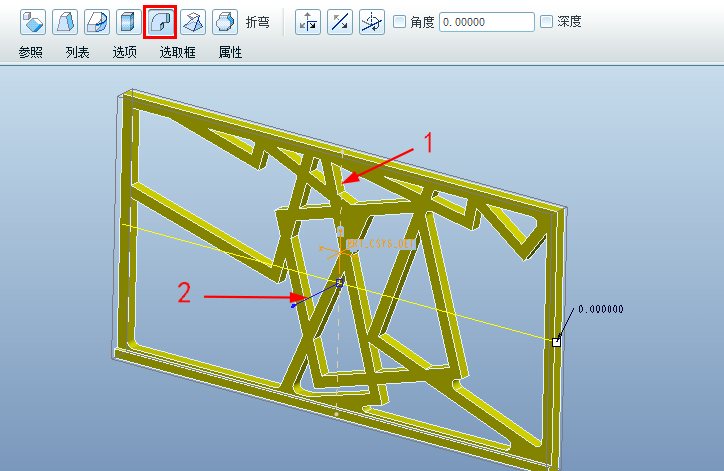
下图是折弯180°的结果。
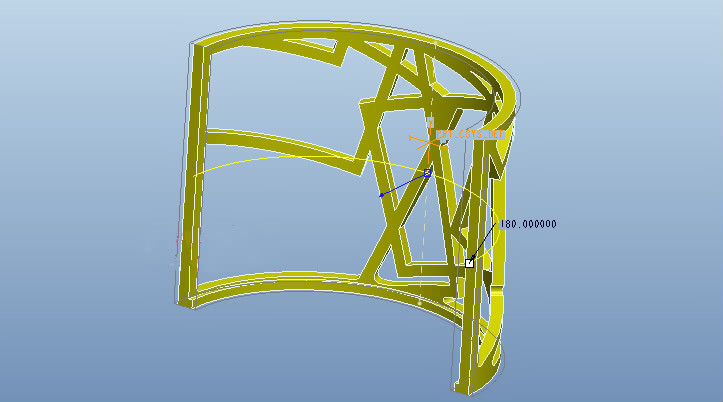
将角度设置为360°,我们会发现模型发生了一下畸变。如何解决这种问题呢?
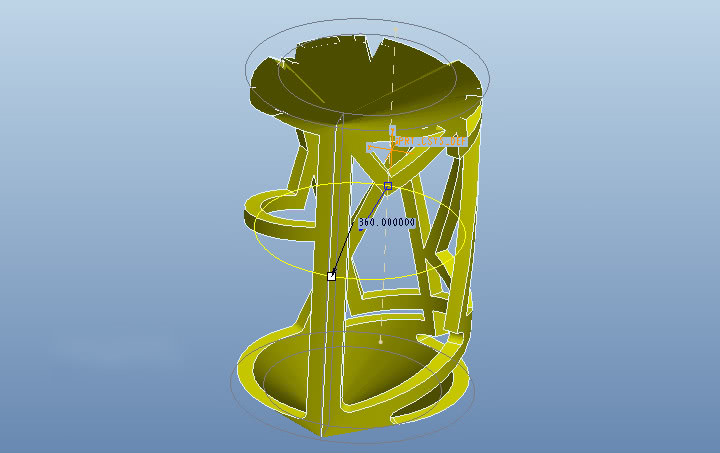
点击【选取框】,将活动轴栏里的开始设置为0.000001,我们发现模型如下图所示。
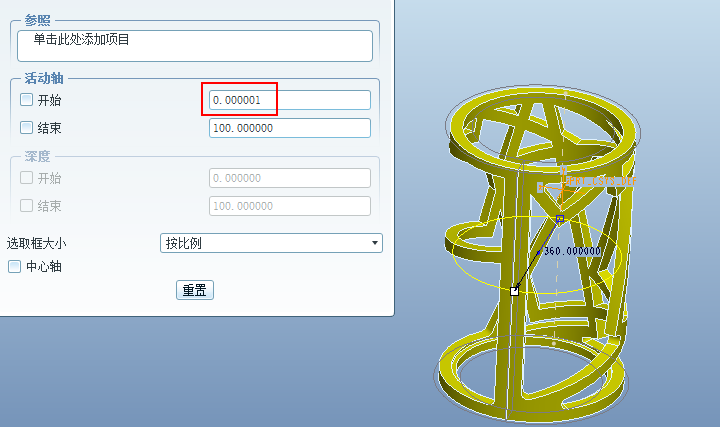
STEP 4
点击拉伸,点击切除按钮,在模型底部绘制如下的草绘。目的是切除模型的结合部分。
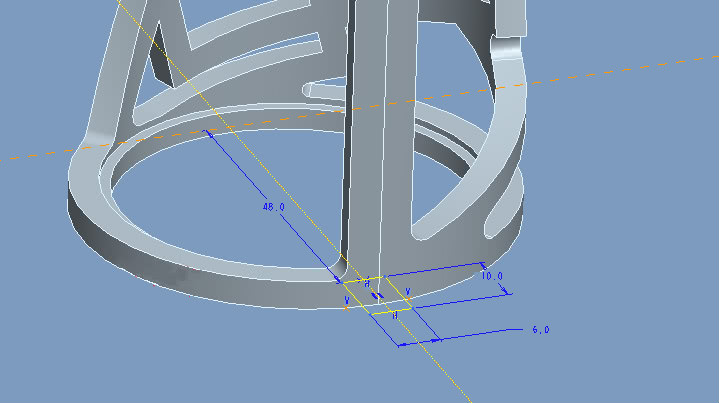
STEP 5
点击拉伸,将模型被切除的部分进行填补。草绘截面如下图所示。
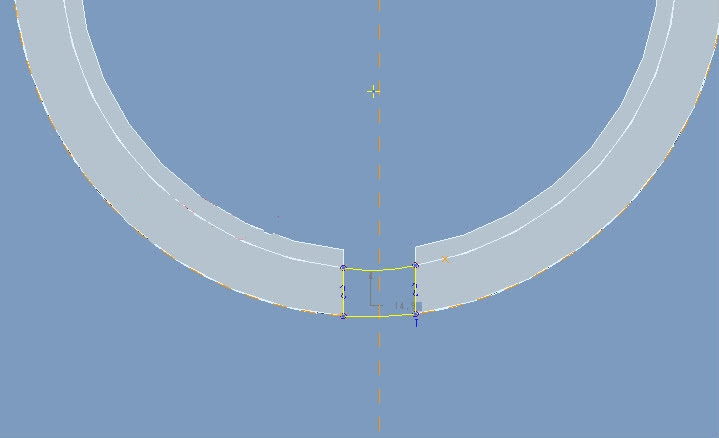
STEP 6
点击拉伸,为模型创建底部,厚度为3,如下图所示。
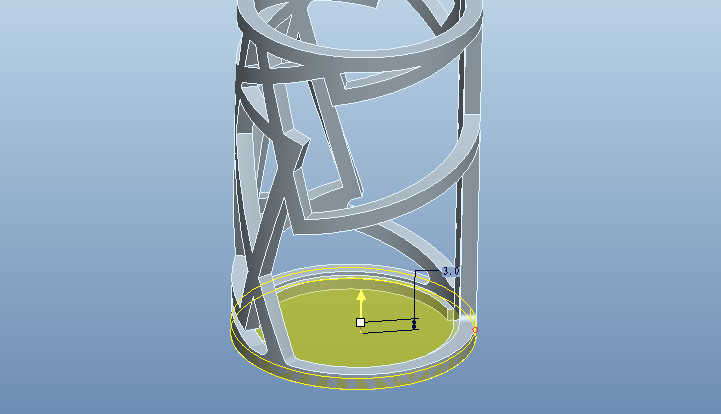
STEP 7
点击【插入】-【自动倒圆角】,圆角值设置为1,点击勾号,如下图所示。
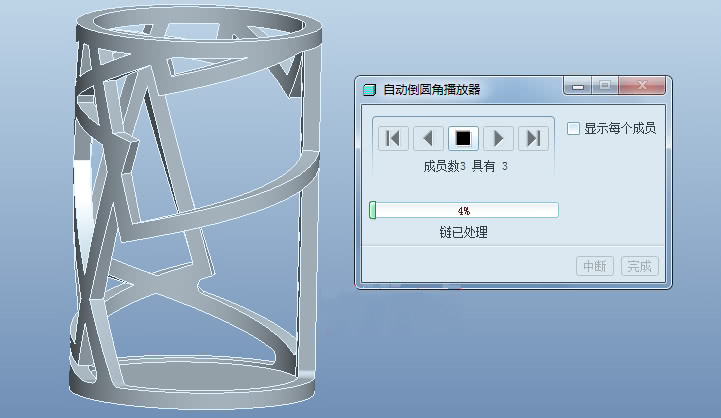
STEP 8
在RIGHT平面绘制如下图的草绘。
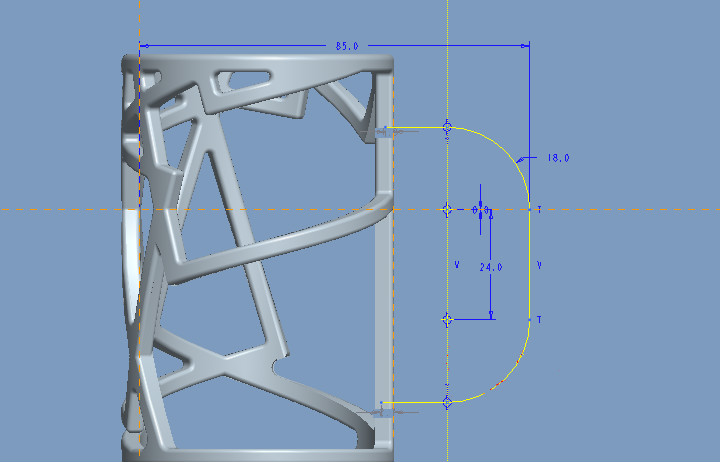
STEP 9
点击可变截面扫描,选择上一步的草绘作为轨迹,类型选择实体,点击控制面板的草绘按钮,进入草绘环境,绘制如下图所示的截面。
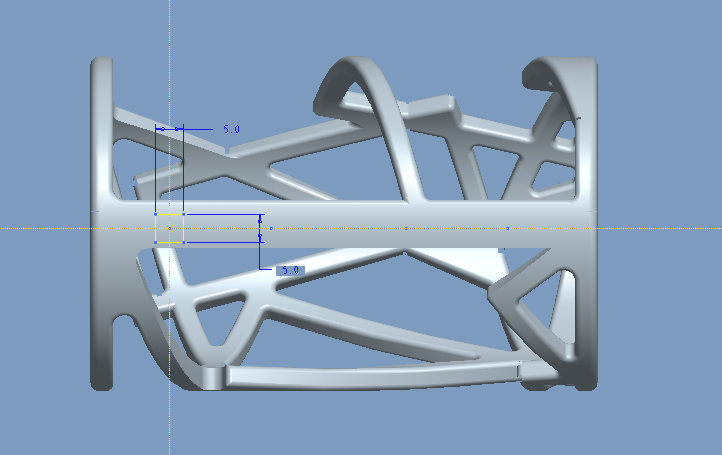
对模型进行倒角,渲染一下。
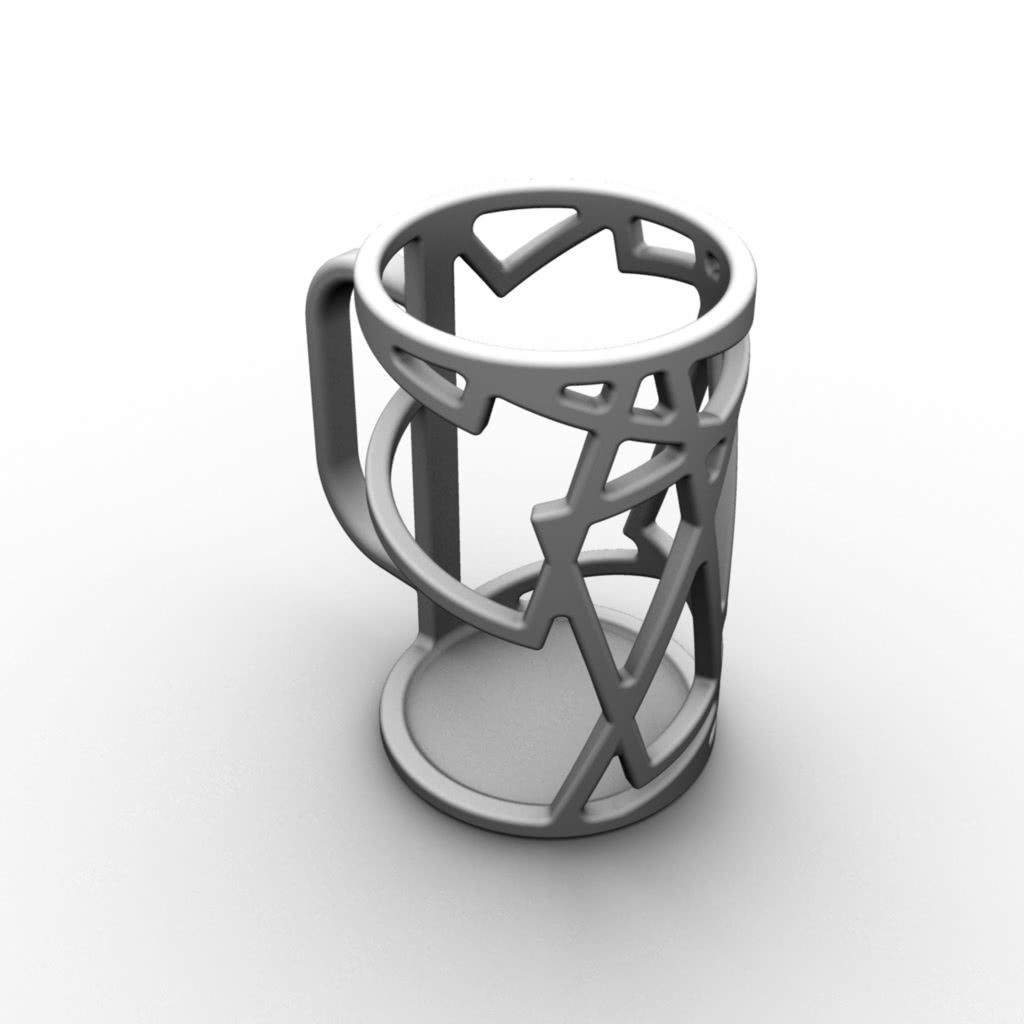
来源:Creo产品设计
 深圳•南山
深圳•南山

 收藏
收藏